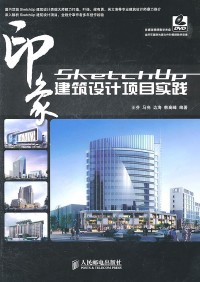
微信扫一扫,移动浏览光盘
简介
《SketchUp印象:建筑设计项目实践》由王芬、马亮、边海、韩高峰编
著,是一本全面介绍SketchUp在建筑设计领域实践应用的书。《SketchUp印
象:建筑设计项目实践》以“软件功能+建筑理念+案例详解”的方式来组织
内容,全面介绍了SketchUp的操作技巧与命令组合,可以帮助读者在学习软
件的同时在一定程度上掌握一定的建筑理论实践。
《SketchUp印象:建筑设计项目实践》从建筑设计入手,结合各个层面
的案例(如中式小别墅、欧式高层住宅、城市展览馆、高层办公楼、中国传
统古建等)全面而深入地阐述了SketchUp辅助建筑设计的理念、操作技巧与
应用。在软件运用方面,《SketchUp印象:建筑设计项目实践》还结合了
3ds Max和Photoshop进行讲解,向读者展示了如何运用SketchUp结合3ds
Max、Photoshop共同创作优秀的建筑作品。
《SketchUp印象:建筑设计项目实践》共有7章。第1~2章介绍了
SketchUp在建筑方案设计中的辅助应用,以及SketchUp的基本工具和命令;
第3~7章以5个不同类型的建筑案例详细讲解了SketchUp在建筑设计中的表
现深度、设计理念、操作技巧等。
《SketchUp印象:建筑设计项目实践》附带1张DVD教学光盘,内容包括
本书所有案例(包含课后练习)的源文件与多媒体教学录像。同时,书中还
准备了6套经典建筑设计场景赠送读者。另外,还为读者精心准备了
SketchUp快捷键列表、疑难问答索引、技术专题索引、建筑方案设计基本尺
度、建筑方案设计的设计要求与文本内容,以方便读者学习。
《SketchUp印象:建筑设计项目实践》非常适合作为SketchUp初中级读
者的参考书及各高校建筑学等相关专业学生学习SketchUp的专业教材。另外
,《SketchUp印象建筑设计项目实践》所有内容均采用中文版SketchUp 8.0
、中文版3ds Max Design 2010进行编写,请读者注意。
目录
《sketchup印象 建筑设计项目实践》
chapter 01 sketchup与建筑方案设计 29
1.1 了解建筑设计 30
1.1.1 认识建筑学和建筑设计 30
1.1.2 建筑设计的基本特征 30
1.综合性 30
2.创作性 30
3.思维的双重性 31
4.过程性 31
5.社会性 31
1.1.3 建筑方案设计的核心内容 31
1.1.4 建筑方案设计的基本方法 32
1.1.5 建筑造型及立面设计 33
1.建筑的形式美法则 33
2.建筑造型及形态组合手法 35
3.建筑立面重点细部处理 36
1.2 计算机辅助建筑方案设计 38
1.2.1 传统辅助设计表现形式 38
1.2.2 计算机辅助设计 38
1.计算机辅助绘图 38
.2.计算机辅助设计 38
3.计算机辅助表现 39
1.2.3 选择sketchup 39
1.3 sketchup概述 40
1.3.1 关于sketchup 40
1.3.2 sketchup的特点 41
1.界面简洁,易学易用 41
2.建模方法独特 41
3.直接面向设计过程 42
4.材质和贴图使用方便 43
5.剖面功能强大 43
6.光影分析直观准确 43
7.组与组件便于编辑管理 44
8.与其他软件数据高度兼容 44
9.缺点及其解决方法 44
1.4 sketchup在建筑方案设计过程中的辅助应用 45
1.4.1 前期现状场地及建筑形体分析 45
1.4.2 建筑平面设计构思 46
1.4.3 建筑造型及立面设计 47
1.方案构思的初期阶段 47
2.方案深入阶段 48
3.内部空间的推敲阶段 48
1.4.4 光影及日照间距分析 48
1.4.5 色彩与质感分析 49
1.4.6 方案动态分析及多方案的对比分析 50
1.5 sketchup对运行环境的要求 51
1.5.1 显卡 51
1.5.2 cpu 51
1.5.3 内存 51
1.5.4 笔记本 51
1.5.5 不同系统的推荐配置 51
1.windows xp 51
2.windows vista和windows 7 51
3.mac os x 52
4.不支持的环境 52
chapter 02 sketchup的基本工具和命令 53
2.1 熟悉sketchup 8.0的操作界面 54
2.1.1 标题栏 54
2.1.2 菜单栏 54
1.文件 54
2.编辑 57
3.查看 58
4.相机 59
5.绘图 59
6.工具 60
7.窗口 60
8.插件 61
9.帮助 61
2.1.3 工具栏 61
2.1.4 绘图区 61
2.1.5 数值控制框 61
2.1.6 状态栏 62
2.1.7 窗口调整柄 62
2.2 操作界面的优化设置 62
2.2.1 场景信息的设置 62
1.尺寸标注 62
2.单位 62
3.地理位置 62
4.动画 63
5.绘图表现 63
6.统计 63
7.文件 63
8.文字 63
9.组件 64
10.作者名单 64
2.2.2 硬件加速设置 64
1.关于opengl 64
2.硬件加速和sketchup 64
3.兼容性问题 65
4.性能低下的opengl驱动的共同症状 65
5.双显示器显示 65
6.抗锯齿 66
2.2.3 快捷键设置 66
1.导入快捷键 66
2.编辑快捷键 66
3.导出快捷键 66
2.2.4 显示模式设置 67
1.选择风格样式 67
2.编辑风格样式 67
3.混合风格设置 72
2.3 基本工具 73
2.3.1 “常用”工具栏 73
1.选择 73
2.删除 74
2.3.2 “绘图”工具栏 74
1.矩形 74
2.线 75
3.圆 77
4.圆弧 78
5.多边形 78
6.徒手画笔 78
2.3.3 “编辑”工具栏 79
1.移动/复制 79
2.推/拉 80
3.旋转 81
4.路径跟随 82
5.缩放 82
6.偏移复制 83
2.3.4 “构造”工具栏 84
1.测量距离 84
2.尺寸标注 85
3.量角器 86
4.文本标注 86
5.坐标轴 87
6.3d文字 87
2.3.5 “相机”工具栏 87
1.转动 88
2.平移 88
3.实时缩放 88
4.窗口缩放 88
5.上一视图/下一视图 88
6.充满视野 88
2.3.6 “漫游”工具栏 89
1.相机位置 89
2.漫游 89
3.绕轴旋转 91
2.3.7 “视图”工具栏 91
2.3.8 “剖面”工具栏和“实体工具”工具栏 92
2.4 sketchup重点功能详解 92
2.4.1 图层 92
1.“图层”管理器 93
2.图层属性 93
2.4.2 辅助线 94
1.绘制辅助线 94
2.管理辅助线 95
3.导出辅助线 95
2.4.3 群组与组件 95
1.群组 95
2.组件 98
3.“动态组件”工具栏 104
4.组和组件的应用 107
2.4.4 材质与贴图 107
1.使用材质 107
2.默认材质 107
3.“材质”编辑器 107
4.材质的填充 111
5.贴图的简单应用 111
6.贴图坐标的调整 112
7.贴图的技巧 113
2.4.5 页面与动画 117
1.页面 117
2.动画 117
2.4.6 阴影 119
1.“阴影设置”对话框 119
2.“阴影”工具栏 119
3.“页面”管理器中的阴影设置 119
4.阴影的限制与失真 119
2.4.7 实体工具 120
1.模型交错 120
2.“实体工具”工具栏 121
2.4.8 跟随路径 123
1.沿路径手动挤压成面 123
2.预先选择连续边线路径 123
3.自动沿某个面路径挤压 123
4.创建球体 124
2.4.9 剖切平面 124
1.创建剖面 124
2.重置剖面 125
3.组与组件中的剖面 126
4.导出剖面 126
5.剖面的用处 127
2.4.10 坐标系 127
1.重设坐标轴 127
2.对齐 127
3.显示/隐藏坐标轴 128
4.“日光朝北”工具栏 128
2.4.11 照片匹配 128
1.照片匹配的相关命令 128
2.根据照片匹配创建模型 129
2.4.12 柔化与平滑边线 130
1.柔化边线 130
2.取消边线的柔化效果 130
3.圆和弧 130
2.4.13 沙盒——创建地形 131
1.根据等高线创建地形 131
2.根据网格创建地形 131
3.水印 132
4.投影 133
5.添加细节 134
6.翻转边线 134
2.4.14 天空、地面与雾效 134
1.天空、地面及背景色 134
2.添加雾效 135
2.4.15 导入与导出 136
1.autocad文件的导入与导出 136
2.二维图像的导入与导出 139
3.三维模型的导入与导出 142
4.导出动画 145
2.5 sketchup的插件介绍 145
2.5.1 suapp 145
1.suapp插件的增强菜单 145
2.suapp插件的基本工具栏 146
3.右键扩展菜单 146
2.5.2 label stray lines 146
chapter 03 中式小别墅 147
3.1 案例分析 148
3.1.1 别墅的特征及分类 148
1.根据地形地势进行分类 148
2.根据建筑形态进行分类 148
3.根据别墅级别进行分类 148
3.1.2 别墅的建筑表现元素 149
1.立面及细节部件 149
2.屋顶形式 149
3.建筑材料 149
4.色彩 149
5.空间及其组合 149
6.外部环境及庭院空间 150
3.1.3 别墅的建筑风格特征 150
3.1.4 案例方案分析 150
1.平面图 151
2.立面图 151
3.2 导入sketchup前的准备工作 151
3.2.1 整理cad图纸 151
1.删除尺寸标注和文字注释 151
2.清理多余的图层和块 151
3.导出低版本文件 152
3.2.2 优化sketchup的场景设置 152
3.3 在sketchup中创建模型 153
3.3.1 将cad图纸导入sketchup 153
3.3.2 分离图层和调整位置 154
1.分离图层 154
2.调整图形位置 155
3.3.3 参照图纸创建模型 156
1.创建建筑的大致体块 156
2.创建首层的建筑构件 157
3.创建二层的建筑构件 169
4.创建三层的建筑构件 175
5.创建顶层的建筑构件 177
6.创建楼梯间及细节完善 179
3.4 导入3ds max进行渲染 184
3.4.1 整理模型的材质和组件 184
3.4.2 从sketchup中导出模型 186
3.4.3 导入模型 187
3.4.4 设置摄像机 189
3.4.5 制作材质 189
1.制作玻璃材质 189
2.制作瓦面材质 191
3.制作木纹理材质 192
4.制作勒脚面砖材质 194
5.制作外墙涂料材质 195
3.4.6 设置灯光 197
3.4.7 vray渲染设置 198
1.测试渲染 199
2.正式渲染 200
3.4.8 渲染通道图层 201
1.通道图层的原理分析 201
2.在3ds max中渲染纯色的区域 202
3.5 使用photoshop对图像进行后期处理 203
3.5.1 调整图像构图 203
3.5.2 加入环境配景 204
3.5.3 导出图像 209
3.6 本章小结 209
3.7 课后练习 210
chapter 04 欧式小高层住宅 211
4.1 案例分析 212
4.1.1 高层住宅的发展 212
4.1.2 高层住宅的概念和类型 212
1.高层塔楼 212
2.高层板楼 212
3.连塔型高层住宅/板塔结合高层住宅 212
4.1.3 高层住宅设计要点 212
1.高层住宅的环境设计 212
2.高层住宅的使用功能 213
3.高层住宅的安全性设计 213
4.1.4 本案例的建筑风格介绍 213
4.1.5 分析本案例设计图纸 214
1.平面图 214
2.立面图 214
3.设计意象 214
4.2 导入sketchup的前期准备工作 214
4.2.1 整理图纸 215
1.删除尺寸标注和文字注释 215
2.清理多余的图层和块 215
3.导出低版本图纸 215
4.2.2 优化sketchup的场景设置 215
4.3 在sketchup中创建模型 215
4.3.1 将cad图纸导入sketchup 215
4.3.2 分离图层和调整位置 216
1.分离图层 216
2.调整图纸位置 216
4.3.3 在sketchup中创建模型 217
1.创建地下一层商业 217
2.创建住宅主体部分 222
3.创建住宅屋顶部分 233
4.4 导入3ds max中进行渲染 235
4.4.1 整理模型的材质和组件 235
4.4.2 从sketchup导出模型 235
4.4.3 导入模型 236
4.4.4 设置摄像机 236
4.4.5 制作材质 236
1.制作玻璃材质 236
2.制作场景中的瓦面材质 237
3.制作场景中栏杆的贴图材质 238
4.制作建筑基座部分面砖的材质 239
5.制作场景中空调百叶的材质 240
6.制作建筑外墙涂料的材质 241
7.制作场景中楼板的材质 242
8.制作底层商业玻璃的材质 243
4.4.6 设置灯光 244
4.4.7 vray渲染设置 245
1.测试渲染 245
2.正式渲染 246
4.5 使用photoshop对图像进行后期处理 247
4.5.1 调整图像构图 247
4.5.2 加入环境配景 248
4.5.3 输出图像 251
4.6 本章小结 251
4.7 课后练习 252
chapter 05 城市规划展览馆 253
5.1 了解案例的设计理念 254
5.1.1 了解城市规划展览馆 254
1.城市规划展览馆的发展概况 254
2.城市规划展览馆的产生动因 254
3.城市规划展览馆的特征解析 254
5.1.2 案例的立意与造型设计 255
1.与城市周边环境相协调 255
2.充分表达建筑个性 255
3.彰显鲜明的时代特征 255
5.1.3 案例建筑的功能分区及空间设计 255
5.1.4 建筑方案对比分析 256
5.2 将图纸导入sketchup 256
5.2.1 分析图纸 256
1.平面图 256
2.立面图 257
5.2.2 整理图纸 257
1.删除尺寸标注和文字注释 257
2.清理多余的图层和块 257
3.图像z轴归零 257
4.导出低版本图纸 257
5.2.3 优化sketchup的场景设置 258
5.3 在sketchup中创建模型 258
5.3.1 将cad图纸导入sketchup 258
5.3.2 分离图层和调整位置 259
1.分离图层 259
2.调整图纸位置 259
5.3.3 参照图纸创建场地模型 259
5.3.4 参照图纸创建建筑模型 262
1.创建建筑的前部 262
2.创建建筑的背部 272
3.创建建筑的中部 274
4.创建建筑的其他构件 276
5.完善场景模型 277
5.4 从sketchup中导出图像 278
5.4.1 场景的风格设置 278
5.4.2 场景的阴影设置 279
5.4.3 添加场景页面 279
5.4.4 导出图像 281
5.5 使用photoshop对图像进行后期处理 284
5.6 本章小结 288
5.7 课后练习 288
chapter 06 高层办公楼 289
6.1 了解案例的设计理念 290
6.1.1 了解高层办公建筑的特征 290
6.1.2 运用sketchup分析确定建筑型体组合 290
1.西低东高方案分析 290
2.方塔方案分析 291
3.异形塔方案分析 291
4.端头大进深的板式高层方案分析 291
6.1.3 建筑设计立意与造型 292
6.1.4 建筑功能组织 293
6.1.5 总平面布局及交通流线分析 293
6.1.6 建筑节能及生态设计 294
6.1.7 建筑方案对比 294
6.2 导入sketchup前的准备工作 295
6.2.1 分析图纸 295
1.平面图 295
2.立面图 295
6.2.2 整理图层 296
1.删除尺寸标注和文字注释 296
2.清理多余的图层和块 296
3.图像z轴归零 296
4.导出低版本图纸 296
6.2.3 优化sketchup的场景设置图层 296
6.3 在sketchup中创建模型 296
6.3.1 将cad图纸导入sketchup 296
6.3.2 分离图层和调整位置 297
1.分离图层 297
2.调整图纸位置 297
6.3.3 参照图纸创建场地模型 298
6.3.4 参照图纸创建建筑模型 301
1.创建主体建筑 301
2.创建建筑的1#配楼 311
3.创建建筑的2#配楼 312
4.创建建筑的内部构件 314
5.完善场景中的景观模型 315
6.4 从sketchup中导出图像前的准备工作 317
6.4.1 设置场景风格 317
6.4.2 调整阴影显示 318
6.4.3 添加场景页面 318
6.4.4 导出图像 318
6.5 图像的后期处理 319
6.6 制作建筑动画 322
6.6.1 幻灯片播放 322
1.添加页面 322
2.播放幻灯片 323
6.6.2 导出动画 326
6.6.3 视频编辑 327
1.打开premiere 327
2.设置预设方案 327
3.将avi文件导入premiere 328
4.在时间轴上衔接 329
5.制作过渡特效 330
6.动态滤镜 330
7.编辑声音 331
8.添加字幕 332
9.保存与导出 333
6.7 本章小结 333
6.8 课后练习 334
chapter 07 传统古建筑 335
7.1 古建筑的基本特征 336
7.1.1 中国古代建筑的基本特征 336
1.建筑外形 336
2.建筑结构 336
3.建筑群体布局 337
4.建筑装饰及色彩 337
5.建筑与环境 338
7.1.2 本案例的建筑特征 338
7.2 导入sketchup前的准备工作 338
7.2.1 分析图纸 338
7.2.2 整理图层 339
1.删除轴网和文字注释 339
2.清理多余的图层和块 339
3.导出低版本图纸 339
7.2.3 优化sketchup的场景设置 339
7.3 在sketchup中创建模型 339
7.3.1 将cad平面图导入sketchup 339
7.3.2 整理图层 340
7.3.3 参照平面图和照片创建模型 341
1.创建建筑台基 341
2.创建建筑屋身 343
3.创建建筑屋顶 359
4.拼合建筑 363
7.4 渲染及后期图像处理 363
7.4.1 导入3ds max中进行渲染 363
7.4.2 使用photoshop处理图像 365
7.5 本章小结 365
7.6 课后练习 366
索引 367
chapter 01 sketchup与建筑方案设计 29
1.1 了解建筑设计 30
1.1.1 认识建筑学和建筑设计 30
1.1.2 建筑设计的基本特征 30
1.综合性 30
2.创作性 30
3.思维的双重性 31
4.过程性 31
5.社会性 31
1.1.3 建筑方案设计的核心内容 31
1.1.4 建筑方案设计的基本方法 32
1.1.5 建筑造型及立面设计 33
1.建筑的形式美法则 33
2.建筑造型及形态组合手法 35
3.建筑立面重点细部处理 36
1.2 计算机辅助建筑方案设计 38
1.2.1 传统辅助设计表现形式 38
1.2.2 计算机辅助设计 38
1.计算机辅助绘图 38
.2.计算机辅助设计 38
3.计算机辅助表现 39
1.2.3 选择sketchup 39
1.3 sketchup概述 40
1.3.1 关于sketchup 40
1.3.2 sketchup的特点 41
1.界面简洁,易学易用 41
2.建模方法独特 41
3.直接面向设计过程 42
4.材质和贴图使用方便 43
5.剖面功能强大 43
6.光影分析直观准确 43
7.组与组件便于编辑管理 44
8.与其他软件数据高度兼容 44
9.缺点及其解决方法 44
1.4 sketchup在建筑方案设计过程中的辅助应用 45
1.4.1 前期现状场地及建筑形体分析 45
1.4.2 建筑平面设计构思 46
1.4.3 建筑造型及立面设计 47
1.方案构思的初期阶段 47
2.方案深入阶段 48
3.内部空间的推敲阶段 48
1.4.4 光影及日照间距分析 48
1.4.5 色彩与质感分析 49
1.4.6 方案动态分析及多方案的对比分析 50
1.5 sketchup对运行环境的要求 51
1.5.1 显卡 51
1.5.2 cpu 51
1.5.3 内存 51
1.5.4 笔记本 51
1.5.5 不同系统的推荐配置 51
1.windows xp 51
2.windows vista和windows 7 51
3.mac os x 52
4.不支持的环境 52
chapter 02 sketchup的基本工具和命令 53
2.1 熟悉sketchup 8.0的操作界面 54
2.1.1 标题栏 54
2.1.2 菜单栏 54
1.文件 54
2.编辑 57
3.查看 58
4.相机 59
5.绘图 59
6.工具 60
7.窗口 60
8.插件 61
9.帮助 61
2.1.3 工具栏 61
2.1.4 绘图区 61
2.1.5 数值控制框 61
2.1.6 状态栏 62
2.1.7 窗口调整柄 62
2.2 操作界面的优化设置 62
2.2.1 场景信息的设置 62
1.尺寸标注 62
2.单位 62
3.地理位置 62
4.动画 63
5.绘图表现 63
6.统计 63
7.文件 63
8.文字 63
9.组件 64
10.作者名单 64
2.2.2 硬件加速设置 64
1.关于opengl 64
2.硬件加速和sketchup 64
3.兼容性问题 65
4.性能低下的opengl驱动的共同症状 65
5.双显示器显示 65
6.抗锯齿 66
2.2.3 快捷键设置 66
1.导入快捷键 66
2.编辑快捷键 66
3.导出快捷键 66
2.2.4 显示模式设置 67
1.选择风格样式 67
2.编辑风格样式 67
3.混合风格设置 72
2.3 基本工具 73
2.3.1 “常用”工具栏 73
1.选择 73
2.删除 74
2.3.2 “绘图”工具栏 74
1.矩形 74
2.线 75
3.圆 77
4.圆弧 78
5.多边形 78
6.徒手画笔 78
2.3.3 “编辑”工具栏 79
1.移动/复制 79
2.推/拉 80
3.旋转 81
4.路径跟随 82
5.缩放 82
6.偏移复制 83
2.3.4 “构造”工具栏 84
1.测量距离 84
2.尺寸标注 85
3.量角器 86
4.文本标注 86
5.坐标轴 87
6.3d文字 87
2.3.5 “相机”工具栏 87
1.转动 88
2.平移 88
3.实时缩放 88
4.窗口缩放 88
5.上一视图/下一视图 88
6.充满视野 88
2.3.6 “漫游”工具栏 89
1.相机位置 89
2.漫游 89
3.绕轴旋转 91
2.3.7 “视图”工具栏 91
2.3.8 “剖面”工具栏和“实体工具”工具栏 92
2.4 sketchup重点功能详解 92
2.4.1 图层 92
1.“图层”管理器 93
2.图层属性 93
2.4.2 辅助线 94
1.绘制辅助线 94
2.管理辅助线 95
3.导出辅助线 95
2.4.3 群组与组件 95
1.群组 95
2.组件 98
3.“动态组件”工具栏 104
4.组和组件的应用 107
2.4.4 材质与贴图 107
1.使用材质 107
2.默认材质 107
3.“材质”编辑器 107
4.材质的填充 111
5.贴图的简单应用 111
6.贴图坐标的调整 112
7.贴图的技巧 113
2.4.5 页面与动画 117
1.页面 117
2.动画 117
2.4.6 阴影 119
1.“阴影设置”对话框 119
2.“阴影”工具栏 119
3.“页面”管理器中的阴影设置 119
4.阴影的限制与失真 119
2.4.7 实体工具 120
1.模型交错 120
2.“实体工具”工具栏 121
2.4.8 跟随路径 123
1.沿路径手动挤压成面 123
2.预先选择连续边线路径 123
3.自动沿某个面路径挤压 123
4.创建球体 124
2.4.9 剖切平面 124
1.创建剖面 124
2.重置剖面 125
3.组与组件中的剖面 126
4.导出剖面 126
5.剖面的用处 127
2.4.10 坐标系 127
1.重设坐标轴 127
2.对齐 127
3.显示/隐藏坐标轴 128
4.“日光朝北”工具栏 128
2.4.11 照片匹配 128
1.照片匹配的相关命令 128
2.根据照片匹配创建模型 129
2.4.12 柔化与平滑边线 130
1.柔化边线 130
2.取消边线的柔化效果 130
3.圆和弧 130
2.4.13 沙盒——创建地形 131
1.根据等高线创建地形 131
2.根据网格创建地形 131
3.水印 132
4.投影 133
5.添加细节 134
6.翻转边线 134
2.4.14 天空、地面与雾效 134
1.天空、地面及背景色 134
2.添加雾效 135
2.4.15 导入与导出 136
1.autocad文件的导入与导出 136
2.二维图像的导入与导出 139
3.三维模型的导入与导出 142
4.导出动画 145
2.5 sketchup的插件介绍 145
2.5.1 suapp 145
1.suapp插件的增强菜单 145
2.suapp插件的基本工具栏 146
3.右键扩展菜单 146
2.5.2 label stray lines 146
chapter 03 中式小别墅 147
3.1 案例分析 148
3.1.1 别墅的特征及分类 148
1.根据地形地势进行分类 148
2.根据建筑形态进行分类 148
3.根据别墅级别进行分类 148
3.1.2 别墅的建筑表现元素 149
1.立面及细节部件 149
2.屋顶形式 149
3.建筑材料 149
4.色彩 149
5.空间及其组合 149
6.外部环境及庭院空间 150
3.1.3 别墅的建筑风格特征 150
3.1.4 案例方案分析 150
1.平面图 151
2.立面图 151
3.2 导入sketchup前的准备工作 151
3.2.1 整理cad图纸 151
1.删除尺寸标注和文字注释 151
2.清理多余的图层和块 151
3.导出低版本文件 152
3.2.2 优化sketchup的场景设置 152
3.3 在sketchup中创建模型 153
3.3.1 将cad图纸导入sketchup 153
3.3.2 分离图层和调整位置 154
1.分离图层 154
2.调整图形位置 155
3.3.3 参照图纸创建模型 156
1.创建建筑的大致体块 156
2.创建首层的建筑构件 157
3.创建二层的建筑构件 169
4.创建三层的建筑构件 175
5.创建顶层的建筑构件 177
6.创建楼梯间及细节完善 179
3.4 导入3ds max进行渲染 184
3.4.1 整理模型的材质和组件 184
3.4.2 从sketchup中导出模型 186
3.4.3 导入模型 187
3.4.4 设置摄像机 189
3.4.5 制作材质 189
1.制作玻璃材质 189
2.制作瓦面材质 191
3.制作木纹理材质 192
4.制作勒脚面砖材质 194
5.制作外墙涂料材质 195
3.4.6 设置灯光 197
3.4.7 vray渲染设置 198
1.测试渲染 199
2.正式渲染 200
3.4.8 渲染通道图层 201
1.通道图层的原理分析 201
2.在3ds max中渲染纯色的区域 202
3.5 使用photoshop对图像进行后期处理 203
3.5.1 调整图像构图 203
3.5.2 加入环境配景 204
3.5.3 导出图像 209
3.6 本章小结 209
3.7 课后练习 210
chapter 04 欧式小高层住宅 211
4.1 案例分析 212
4.1.1 高层住宅的发展 212
4.1.2 高层住宅的概念和类型 212
1.高层塔楼 212
2.高层板楼 212
3.连塔型高层住宅/板塔结合高层住宅 212
4.1.3 高层住宅设计要点 212
1.高层住宅的环境设计 212
2.高层住宅的使用功能 213
3.高层住宅的安全性设计 213
4.1.4 本案例的建筑风格介绍 213
4.1.5 分析本案例设计图纸 214
1.平面图 214
2.立面图 214
3.设计意象 214
4.2 导入sketchup的前期准备工作 214
4.2.1 整理图纸 215
1.删除尺寸标注和文字注释 215
2.清理多余的图层和块 215
3.导出低版本图纸 215
4.2.2 优化sketchup的场景设置 215
4.3 在sketchup中创建模型 215
4.3.1 将cad图纸导入sketchup 215
4.3.2 分离图层和调整位置 216
1.分离图层 216
2.调整图纸位置 216
4.3.3 在sketchup中创建模型 217
1.创建地下一层商业 217
2.创建住宅主体部分 222
3.创建住宅屋顶部分 233
4.4 导入3ds max中进行渲染 235
4.4.1 整理模型的材质和组件 235
4.4.2 从sketchup导出模型 235
4.4.3 导入模型 236
4.4.4 设置摄像机 236
4.4.5 制作材质 236
1.制作玻璃材质 236
2.制作场景中的瓦面材质 237
3.制作场景中栏杆的贴图材质 238
4.制作建筑基座部分面砖的材质 239
5.制作场景中空调百叶的材质 240
6.制作建筑外墙涂料的材质 241
7.制作场景中楼板的材质 242
8.制作底层商业玻璃的材质 243
4.4.6 设置灯光 244
4.4.7 vray渲染设置 245
1.测试渲染 245
2.正式渲染 246
4.5 使用photoshop对图像进行后期处理 247
4.5.1 调整图像构图 247
4.5.2 加入环境配景 248
4.5.3 输出图像 251
4.6 本章小结 251
4.7 课后练习 252
chapter 05 城市规划展览馆 253
5.1 了解案例的设计理念 254
5.1.1 了解城市规划展览馆 254
1.城市规划展览馆的发展概况 254
2.城市规划展览馆的产生动因 254
3.城市规划展览馆的特征解析 254
5.1.2 案例的立意与造型设计 255
1.与城市周边环境相协调 255
2.充分表达建筑个性 255
3.彰显鲜明的时代特征 255
5.1.3 案例建筑的功能分区及空间设计 255
5.1.4 建筑方案对比分析 256
5.2 将图纸导入sketchup 256
5.2.1 分析图纸 256
1.平面图 256
2.立面图 257
5.2.2 整理图纸 257
1.删除尺寸标注和文字注释 257
2.清理多余的图层和块 257
3.图像z轴归零 257
4.导出低版本图纸 257
5.2.3 优化sketchup的场景设置 258
5.3 在sketchup中创建模型 258
5.3.1 将cad图纸导入sketchup 258
5.3.2 分离图层和调整位置 259
1.分离图层 259
2.调整图纸位置 259
5.3.3 参照图纸创建场地模型 259
5.3.4 参照图纸创建建筑模型 262
1.创建建筑的前部 262
2.创建建筑的背部 272
3.创建建筑的中部 274
4.创建建筑的其他构件 276
5.完善场景模型 277
5.4 从sketchup中导出图像 278
5.4.1 场景的风格设置 278
5.4.2 场景的阴影设置 279
5.4.3 添加场景页面 279
5.4.4 导出图像 281
5.5 使用photoshop对图像进行后期处理 284
5.6 本章小结 288
5.7 课后练习 288
chapter 06 高层办公楼 289
6.1 了解案例的设计理念 290
6.1.1 了解高层办公建筑的特征 290
6.1.2 运用sketchup分析确定建筑型体组合 290
1.西低东高方案分析 290
2.方塔方案分析 291
3.异形塔方案分析 291
4.端头大进深的板式高层方案分析 291
6.1.3 建筑设计立意与造型 292
6.1.4 建筑功能组织 293
6.1.5 总平面布局及交通流线分析 293
6.1.6 建筑节能及生态设计 294
6.1.7 建筑方案对比 294
6.2 导入sketchup前的准备工作 295
6.2.1 分析图纸 295
1.平面图 295
2.立面图 295
6.2.2 整理图层 296
1.删除尺寸标注和文字注释 296
2.清理多余的图层和块 296
3.图像z轴归零 296
4.导出低版本图纸 296
6.2.3 优化sketchup的场景设置图层 296
6.3 在sketchup中创建模型 296
6.3.1 将cad图纸导入sketchup 296
6.3.2 分离图层和调整位置 297
1.分离图层 297
2.调整图纸位置 297
6.3.3 参照图纸创建场地模型 298
6.3.4 参照图纸创建建筑模型 301
1.创建主体建筑 301
2.创建建筑的1#配楼 311
3.创建建筑的2#配楼 312
4.创建建筑的内部构件 314
5.完善场景中的景观模型 315
6.4 从sketchup中导出图像前的准备工作 317
6.4.1 设置场景风格 317
6.4.2 调整阴影显示 318
6.4.3 添加场景页面 318
6.4.4 导出图像 318
6.5 图像的后期处理 319
6.6 制作建筑动画 322
6.6.1 幻灯片播放 322
1.添加页面 322
2.播放幻灯片 323
6.6.2 导出动画 326
6.6.3 视频编辑 327
1.打开premiere 327
2.设置预设方案 327
3.将avi文件导入premiere 328
4.在时间轴上衔接 329
5.制作过渡特效 330
6.动态滤镜 330
7.编辑声音 331
8.添加字幕 332
9.保存与导出 333
6.7 本章小结 333
6.8 课后练习 334
chapter 07 传统古建筑 335
7.1 古建筑的基本特征 336
7.1.1 中国古代建筑的基本特征 336
1.建筑外形 336
2.建筑结构 336
3.建筑群体布局 337
4.建筑装饰及色彩 337
5.建筑与环境 338
7.1.2 本案例的建筑特征 338
7.2 导入sketchup前的准备工作 338
7.2.1 分析图纸 338
7.2.2 整理图层 339
1.删除轴网和文字注释 339
2.清理多余的图层和块 339
3.导出低版本图纸 339
7.2.3 优化sketchup的场景设置 339
7.3 在sketchup中创建模型 339
7.3.1 将cad平面图导入sketchup 339
7.3.2 整理图层 340
7.3.3 参照平面图和照片创建模型 341
1.创建建筑台基 341
2.创建建筑屋身 343
3.创建建筑屋顶 359
4.拼合建筑 363
7.4 渲染及后期图像处理 363
7.4.1 导入3ds max中进行渲染 363
7.4.2 使用photoshop处理图像 365
7.5 本章小结 365
7.6 课后练习 366
索引 367
编著者还有:马亮、边海、韩高峰
- 名称
- 类型
- 大小
光盘服务联系方式: 020-38250260 客服QQ:4006604884
云图客服:
用户发送的提问,这种方式就需要有位在线客服来回答用户的问题,这种 就属于对话式的,问题是这种提问是否需要用户登录才能提问
Video Player
×
Audio Player
×
pdf Player
×
亲爱的云图用户,
光盘内的文件都可以直接点击浏览哦
无需下载,在线查阅资料!


